Hogyan készítsünk panoráma képet Photoshopban?
Készítette: ZeroCool.hu
2008. január 17. 21:32:00 - 10875 megtekintés
2008. január 17. 21:32:00 - 10875 megtekintés
- Biztosan te is nézegettél már olyan fotókat interneten, vagy galériákban, melyeket panoráma fotóknak hívnak. Ezek ugye egy nagyon széles képet mutat, szó szerint panorámát ölel be a bemutató. A Photoshoppal könnyedén csinálhatunk ilyet.
-
Amikre szükségünk lesz
Számítógép Adobe Photoshop CS3 -
Először fényképezzünk
Nyilvánvalóan a Photoshop sem a semmiből képes ilyet csinálni, az alapokat nekünk kell elkészíteni. A feladat annyi, hogy álljunk meg egy ponton a fényképezővel a kezünkben, majd 5-10 fokonkénti fordulatban kattintsunk mindig egyet. Így elkészülnek a fázisok, melyeket a szoftver majd szépen összeilleszt nekünk. Ez lehet akármennyi kép, nem tudok korlátról, a túl sok nyilván azért nem jó, mert eléggé időigényes számításról van szó. -
Jöhet a Photoshop
Válasszuk a File / Automate résznél található alsó menüt, mely a Photomerge névre hallgat. Ez behoz egy új ablakot, ahol beállíthatjuk a különféle panoráma módozatokat. Kipróbálhatunk egyet, mást, én azt mondom, az Auto mód tökéletes szolgálatot tesz. A Browse gombra nyomva tallózzuk ki a mappát, ahova a képeket tettük. Nyomjunk CTRL+A-t, mellyel kijelöljük az összes képet, és ezután jöhet az OK. A listába bekerültek a fájlok, és az újbóli OK gomb megnyomásával elindul egy hosszasabb számítási feladat. -
Megéri várni
Menet közben nem is olyan sokmindent fogunk látni, mondjuk az állapotsoron megjelennek az aktuális műveletek ? ez persze lassabb gépeknél lehet, hogy máshogy alakul majd. Az illesztés során a szükséges torzításokat is elvégzi a szoftver - nem kell aggódni, nem lesz csúnya a hatás, épp annyira, amennyire kell. Emellett, ha szükséges a színkorrekciókat is elvégzi - mondjuk, ha az egyik kép kicsit árnyékosabb, a másik kevésbé. -
Vágjuk méretre
Nyilván a torzításoknak köszönhetően az összeállított panoráma kép széle kissé recés lett. Ezt könnyedén levághatjuk. Előszöris a CTRL+R gombbal hozzuk elő a vonalzót, majd vizszintes vagy a függőleges mérőről jelöljük be a felhasználható részeket. Ezután jöhet a C gomb, mely aktiválja a Crop Toolt. Jelöljük ki a megmaradt hasznos részt, kattintsunk rá kétszer, és már készen is vagyunk. Ezt már elmenthetjük bátran, kinyomtathatjuk, vagy akár elő is hivathatjuk. -
Címkék:
photoshop adobe cs3 panoráma montázs fotómanipulálás
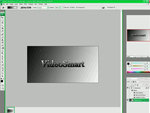
02:38
Adobe Photoshop: Hogyan készítsünk fényrobbanást?
unknown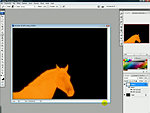
04:20
Adobe Photoshop: Láva effekt készítés
bloods
02:28
Adobe Photoshop: Hogyan barnítsunk le valakit?
imre93
04:44
Adobe Photoshop CS3 - Egyszerű animált hirdetés készítés
djpety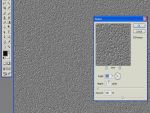
04:59
Adobe Photoshop: Hogyan készítsünk két egyszerű hátteret?
szentkuti11
05:58
Esküvői képek szerkesztése Adobe Photoshopban - 1.rész
dddfotozas
05:44
Hogyan simítsuk ki valakinek a bőrét Photoshopban?
ZeroCool.hu
06:01
Hogyan írhatunk egyedi formára Photoshopban?
ZeroCool.hu
08:20
Hogyan cseréljük ki fotónk hátterét Adobe Photoshop CS3-ban?
szoftver.hu
05:54
Hogyan készítsünk töredezett kinézetet Photoshopban?
ZeroCool.hu
06:36
Hogyan finomítsuk a kijelölést Photoshopban?
ZeroCool.hu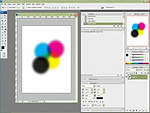
05:17

Szia hogy/mivel tudom megnyitni az elkészült panoráma képet, úgy hogy egyfolytában körben mutassa a képet. Illetve milyen formátumban érdemes menteni? (J-PEG, vagy Psd, vagy valami hasonló)
Ha felakarom rakni az oldalamra, akkor milyen lejátszó vagy program kéne a folyamatos lejátszásához?
Üdv Headlum